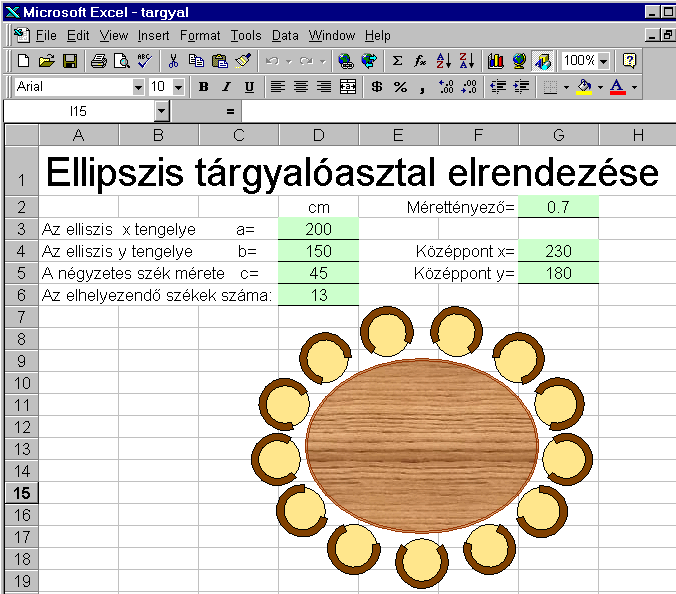
BME Építészmérnöki Kar, Építészeti Ábrázolás Tanszék.
CAAD és
Építészinformatika, VBA programozás (Excel, AutoCAD)Előadó: dr. Peredy József prof. em.
1. Feladat. Tárgyalóasztal alaprajzi elrendezése.
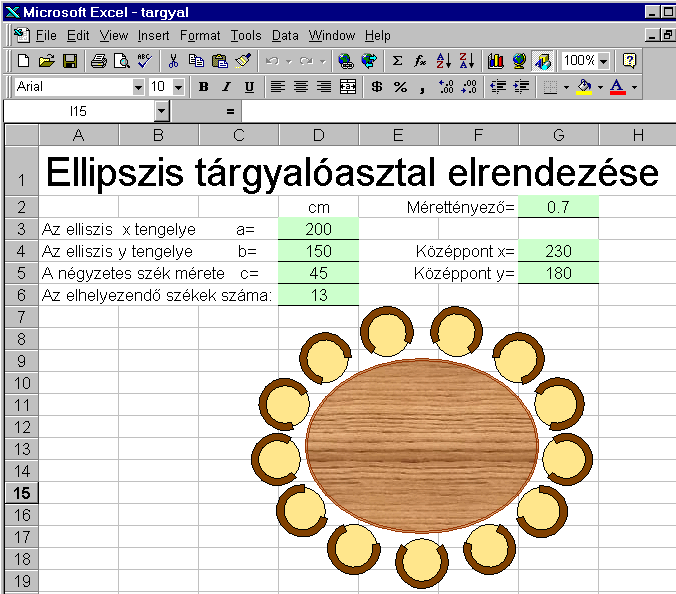
A tárgy keretében olyan építészmérnöki feladatokkal foglalkozunk, amelyekre az Excel és az AutoCAD rendszerek VBA programozási kiterjesztésével adhatunk célszerű megoldásokat. A VBA programozással való ismerkedést az Excel rendszer keretében kezdjük, mert ez makrók formájában "magától" képes egyszerű VBA programokat írni.
Legyen a feladat egy ellipszis alakú asztalból és a körülötte elhelyezkedő ülőhelyekből álló tárgyalóegység kialakítása. Ha ez egy irodaház tervezése során többször előforduló feladat, és/vagy az asztalméret ill. az ülőhelyszám tekintetében különböző változatokat akarunk kipróbálni, akkor mindenképpen célszerű a feladatot automatizálni, a programrendszerünk kész utasításkészletét ennek a feladatnak a megoldásával kiegészíteni. Megjegyzendő, hogy még egyedi esetben is igen nehézkes és tökéletlen az ülőhelyek ellipszis asztal körüli elrendezésének a programozás nyújtotta lehetőségek nélküli, „kézi" megoldása, ha csak a jelenleg használatos alkalmazási rendszerek alapszolgáltatásai állnak rendelkezésünkre.
1.1 Az
asztal() makró. A VBA adatszerkezetének alapfogalmai.Kezdjük a munkát az asztal megrajzolásával. Nyissuk meg az Excel rendszert. A megjelenő munkalap (worksheet) alján látjuk a rajzolóeszközök sorát. (Ha nem lenne ott, akkor a
View/Toolbars/Drawing beklikkelésével hívható elő.) Az asztal alaprajzi jelölésére rajzojunk a lapon tetszőleges helyen és mérettel egy ellipszist, adjunk neki valamilyen tetszetős körvonalat és kitöltést. Ha néhány változat megrajzolása után elégedettek vagyunk az eredménnyel, készítessük el az Excellel az asztalrajzolás VBA programját.E célból klikkeljünk a
Tools/Macro/Record New Macro... utasításra, a megjelenő ablakba írjuk be az asztalrajzoló makró nevét, ha gondoljuk, beírhatunk még a "Shortcut key" mezőbe egy betűjelet is, aminek a Ctrl billentyűvel együtt történő leütésével majd az elkészült makrót "rövid úton" lefuttathatjuk, végül OK. Ez után gondosan rajzoljuk meg újra a megfelelőnek talált asztalalakot, s az Excel egyidejűleg feljegyzi a rajz "programját". A művelet befejeztével a Tools/Macro/Stop Recording utasításra (vagy a rajzmezőben automatikusan megjelenő azonos megnevezésű kis ideiglenes "gombra") klikkelve zárjuk le a makrót.Töröljük ki az asztal ábráját, és győződjünk meg a programunk működéséről a
Tools/Macro/ Macros... utasítással, a megjelenő ablakban kiválasztva a kívánt makrónevet, és Run. (Használhatjuk a Shortcut key - t is, ha adtunk meg ilyent.) Az Excel által elkészített makrót, rövid programot, ugyanígy nézhetjük meg, a Run helyett Edit –et klikkelve. A program (az egyéni választástól függő – az alábbi programmintában kék színnel jelölt – méretektől, körvonaltípustól és kitöltéstől eltekintve) a következőképpen fog kinézni (megjegyzendő, hogy a vörös színnel megjelenő szövegek és sorszámok nem részei az Excel által a mi kézi munkánk nyomán automatikusan feljegyzett programnak, csak a magyarázat megkönnyítésére írtuk azokat be utólag):Sub asztal()
'(1)'
(2)' Asztal Macro
(3)' Macro recorded 1/16/02 by jperedy
(4)'
(5)' Keyboard Shortcut: Ctrl+a
(6)'
(7)ActiveSheet.Shapes.AddShape(msoShapeOval,
157.8, 259.8, 133.2, 73.2).Select '(8)Selection.ShapeRange.Line.Visible = msoTrue
‘Elhagyható (9)Selection.ShapeRange.Line.Style = msoLine
ThinThin ‘Kettős vékony vonal (10)Selection.ShapeRange.Line.Weight = 3#
‘Vonalvastagság (11)Selection.ShapeRange.Fill.ForeColor.RGB = RGB(255, 204, 153)
‘Elhagyható (12)Selection.ShapeRange.Fill.PresetTextured
msoTextureOak ‘Kitöltés tölgyfa textúra (13)End Sub
‘(14)Az 1 és 14 sorszámú sorok a szubrutin kezdetét ill. végét jelzik. A VBA programok mindig szubrutinok formájában jelennek meg, egy feladathoz több szubrutin is tartozhat. A 2 ... 7 sorok comment-ek, ezek magyarázatul, illetve a program áttekinthető tagolására szolgálnak, a program müködésében nem vesznek részt. A comment-eket a
‘ (felső vessző) jelőli, a sor ez után álló része a comment, amit a VBA szerkesztő rendszere az érdemi programrészektől való megkülönböztetésül automatikusan zőld színnel ír. (Az Excel makrókészítő által írt comment-eket a sorok számozásával és néhány további magyarázattal egészítettük ki, ezek jelennek meg piros színnel. A saját gépben a feljegyzett makrót megnézve csak a zöld comment-ek láthatók, a pirosak nem; a kék színnel jelölt, egyéni válsztástól függő programrészek pedig feketében jelennek meg, persze esetleg más számértékkel ill. szöveggel.)Programunk első működő utasítása a 8 jelű sor, ez rajzolja meg az ellipszist. Érdemes részletesen szemügyre venni, mivel
szerkezete jellemző az alkalmazási rendszer vezérlését végző VBA utasításokra. Az első két tag ActiveSheet.Shapes azt mondja meg, hogy mi az, amit módosítani kívánunk. Az ActiveSheet az Excel rendszer megnyitott munkafüzetének éppen munkában lévő (aktív) munkalapjához tartozó adatok összességét (collection) jelenti. Ezen belül az adatok fajtánként alcsoportokat alkotnak. Mi most a rajzi alakzatok alcsoportjával foglalkozunk, ezt határozza meg a Shapes kifejezés. A két kifejezést . (pont) választja el, ez úgy értelmezendő, hogy a ponttól balra álló (esetleg szintén összetett) kifejezés a nagyobb adatösszesség, a jobbra álló pedig ennek egy részét jelöli ki. Az ActiveSheet.Shapes még maga is összesség, collection, hiszen az Excel-ben egy-egy munkalapon nagyszámú rajzi alakzatot jeleníthetünk meg. AddShape(msoShapeOval, 157.8, 259.8, 133.2, 73.2) kifejezés a tulajdonképpeni módszer (method), amellyel létrehozzuk az ellipszist, és új alakzatként hozzáadjuk az előtte álló ponttól balra megnevezett collection-hoz, esetünkben az adott munkalap rajzi alakzatainak összességéhez. A zárójelen belül elsőnek a rajzi alakzat fajtáját kell egy szabványos "szóval" megadni, az ezt követő négy valós szám pedig rendre az ellipszist befoglaló téglalap bal felső sarkának x és y koordinátája, majd pedig a befoglaló téglalap x irányú ill. y irányú mérete. (Mivel az ellipszist "szemre" rajzoltuk be, a számértékek a hely és a nagyság ilyen megválasztásának az "esetlegességét" tükrözik.)Az
ActiveSheet.Shapes.AddShape (msoShape Oval,157.8, 259.8, 133.2, 73.2) háromtagú kifejezés most már egyetlen rajzi alakzatot, shape-t jelent, nevezetesen az éppen nyitott munkalapon megjelenítendő alakzatok összességéhez újonnan hozzáadott ellipszist. Mint minden objektumnak, ennek is vannak tulajdonságai (properties). Tudjuk, hogy a vektorgrafikus rendszereknél kiválaszthatunk egy vagy több alkzatot, módosítás céljából. Azt, hogy valamely alakzat éppen ki van-e választva, vagy sem, a VBA az alakzat (átmeneti) tulajdonságának tekinti. Programunk 8 jelű sorának utolsó tagja a .Select éppen azt a tulajdonságot fejezi ki, hogy az Excel a frissen létrehozott alakzatot egyben "kiválasztottnak" tekinti, lehet vele tovább dolgozni. Az, hogy a tulajdonságokat ugyanúgy ponttal elválasztva tüntetjük fel, mint amikor egy nagyobb adatösszesség egy kisebb alcsoportjára utalunk, igen logikus a gépi adatszerkezet szempontjából. Ami számunkra egy objektum, pl. látványként egyetlen ellipszis, az a gépben tárolt adatstruktúra szempontjából még mindíg egy (számos minőségi és számszerű adatot tartalmazó) adatcsoport, amiből egy tulajdonság kiválasztása egyszerűen az éppen használni kívánt adatok körének további leszűkítése. Az összetett adatstruktúrák kezelésének ezt a most megismert "elválasztó pontos" leírási rendszerét nem csak a VBA, hanem más fejlett programnyelvek is alkalmazzák.A program hátralévő (9...13 jelű) sorai az ellipszis körvonalának és kitöltésének leírására szolgálnak, a piros comment-ek az egyes sorokat magyarázzák. A sorok elején a
Selection.ShapeRange kifejezés adja meg, hogy a 8 jelű sorral létrehozott és egyben ki is választott alakzattal kívánunk foglalkozni. A Range itt csoportot jelent, nevezetesen a kiválasztott alakzatok csoportját, ami esetünkben csak egy kiválasztott elemet tartalmaz, de a VBA a kiválasztással kapcsolatban akár egy, akár több objektum van kiválasztva, mindenképpen ezt a kifejezést használja. A programsorok az alakzat két tulajdonságának, nevezetesen a Line –nak és a Fill –nek a beállítását végzik, ami – legalább is a körítővonal, a Line esetében – ujabb (ismét ponttal elválasztott) "részletes tulajdonságok" (Visible, Style, Weight) értékének a megadásával történik. Az értékadás jele a VBA-ban az = egyenlőségjel, ennek a baloldalán megjelölt változó (tulajdonképpen tárolóhely) felveszi a jobboldalon megadott "értéket", ami lehet számszerű vagy szöveges. A Style tulajdonságnál ez az érték esetünkben az msoLineThinThin (kettős vékony körvonal). A vonalvastagság számértékben adandó meg nyomdai pontokban (mint pl. a betűméret is). A szám után álló # jel azt jelenti, hogy a VBA rendszer itt egy dupla pontosságú helyiértékes törtet vár, ezért arra utasítjuk, hogy beírt, formájában egész szám alakú adatot tekintse ilyennek.Kissé eltérő a programszerkezet a kitöltési minta, a
Fill esetében, amelynél a rendszer a minél szabadabb szín ill. textura definiálás érdekében más formát alkalmaz. Ennek elemzésétől eltekintünk, inkább azt ajánljuk, hogy ha valamely Excel megoldás VBA programban való felhasználásánál probléma merül fel, "játsszuk le" a kívánt megoldást az Excel hagyományos, kézi vezérlésével, és készítessük el a makróját. Így mindig kaphatunk egy szabályos VBA alakot, amit aztán – szükség szerint módosított formában – beépíthetünk a készülő programunkba.Azt is észrevehetjük, hogy az automatikusan írt makrók nem mindig adják a legcélszerűbb programozási megoldást. A mintaprogramban két sort (nevezetesen a 9 és 12 jelűeket) is elhagyhatónak jeleztünk. Nem a legcélszerűbb az a megoldás sem, hogy a makróként automatikusan elkészülő VBA program az új alakzatot mindjárt kiválasztottnak tekinti (ahogyan ez kézi munkánál történik), és a kiválsztott alakzatot mint ilyent módosítja. A VBA programírás során a kiválasztást a
With ... End With kulcsszavak alkalmazásával kiválthatjuk. Ha az editált makró 8 ... 13 jelü sorait az alábbi programsorokra módosítjuk, az eredetivel azonos eredményt adó szubrutint kapunk az asztal megrajzolására.With
ActiveSheet.Shapes.AddShape(msoShapeOval, 157.8, 259.8, 133.2, 73.2).Line.Visible = msoTrue
.Line.Style = msoLineThinThin
.Line.Weight = 3#
.Fill.PresetTextured msoTextureOak
End With
Figyeljük meg, hogy a VBA a kulcsszavait (ha azokat helyesen alkalmaztuk, s a szerkesztőrendszer elfogadhatónak találta) automatikusan (sötét)kék színnel írja. Az új programváltozat úgy működik, hogy a
With kulcsszó sorában a kulcsszó után megadott objektumot veszi alapul, s az End With –ig következő sorokat erre az objektumra vonatkoztatva hajtja végre, azaz a With után álló objektumot mindig "odaértelmezi" az End With-ig található sorok elején álló pontok elé.
1.2 A
fotel makró. Változók. Szubrutin paranéterekkel.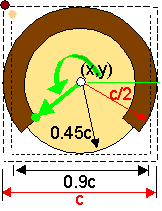
A tárgyalóasztal körül elhelyezendő körfotelok VBA leírását ugyanúgy egy makró elkészíttetésével kezdjük, mint az asztal esetén.
1. Rajzoljunk körlapot, az ellipszis ikonra klikkelve, de a
2. A rajzi menüsor
AutoShapes/Basic Shapes almenüjéből válasszuk ki a körgyűrűcikk alakot, és tetszőleges helyen és méretben rajzojunk egyet. Válasszunk ennek is kitöltést és mindjárt forgassuk is el a Draw/Rotate or Flip/Free Rotate eszközzel (erre szükség lesz az asztal körüli elhelyezésnél). Végül zárjuk a makrót.A két esetleges helyzetű és méretű elem természetesen még nem adja ki a fotel alaprajzi jelét. Editáljuk a makrót és a két önálló alakzat VBA programjába belejavítva alakítsuk ki a fotelt. Vegyük figyelembe, hogy a székek elhelyezésénél majd a középpontjukkal lesz célszerű dolgozni, míg a VBA leírás a befoglaló téglalapok bal felső sarkának (az ábrán barna ill. okkersárga pontokkal jelölve) koordinátáit várja adatként. Így az alább látható program a fotel középpontjának x és y koordinátáit, az elforgatás fi szögét, valamint a befoglaló négyzet c oldalhosszát várja adatként. A geometriai viszonyokat az ábra szemlélteti.
Sub
fotel(c As Double, fi As Double, x As Double, y As Double)'
' fotel Macro
' Macro recorded 1/14/02 by Peredy Jozsef
'
' Keyboard Shortcut: Ctrl+f
'
ActiveSheet.Shapes.AddShape(msoShapeOval, x - 0.9 * c / 2, _
y - 0.9 * c / 2, c * 0.9, c * 0.9).Select
Selection.ShapeRange.Fill.ForeColor.RGB = RGB(255, 230, 140)
ActiveSheet.Shapes.AddShape(msoShapeBlockArc, x - c / 2, _
y - c / 2, c, c).Select
Selection.ShapeRange.Fill.ForeColor.RGB = RGB(128, 64, 0)
Selection.ShapeRange.Adjustments.Item(1) = 220#
Selection.ShapeRange.Adjustments.Item(2) = 0.36
Selection.ShapeRange.IncrementRotation fi
End Sub
A körgyűrűcikk megrajzolásánál a fenti ábrán zöld színnel jelölt fogópont mozgatásával lehetett a körgyűrű vastagságát és a cikk nyílászögét szabályozni. A programban ez az
Adjustments (igazítások) tulajdonság formájában jelenik meg. Ez egy – esetünkben két Item-et, tagot tartalmazó – collection, amely a fogópont polárkoordinátáit adja meg, az r sugarat (a külső átmérőhöz viszonyított arányszám formájában) a középponttól, a szöget pedig a jobbra mutató vizszintes tengelytől mérve (értelmes értékeik 90ş < Item(1) < 270ş, 0 < Item(2) < 0.5). Az Item() módszer (method) általánosan használható mindakkor, amikor egy összesség valamely tagjára kell hivatkozni. A gömbölyű zárójelben most a hivatkozott tag sorszáma áll, de név is írható, ha ez ismert (pl. a Name tuljdonságnak való értékadással mi magunk neveztünk el egy objektumot).Azt is láthatjuk, hogy a VBA programunkban betűjeleket alkalmaztunk. Egyrészt így lehetett a két alakzat összeillesztését legvilágosabban megoldani, másrész a tárgyalóasztal körül számos fotelt kell majd elhelyezni, mindegyiket más-más helyre, tehát mindenképpen szükség van arra, hogy a középponti koordinátákat és az elfodítás mértékét változóaknak tekintsük. A VBA – mint minden programnyelv – természetesen lehetőséget ad változók alkalmazására. A jelen szubrutinban a változók olyanok, hogy értéküket kívülröl (mint látni fogjuk egy másik szubrutinból) kell majd megadni. Az ilyen változókat a szubrutin paramétereinek nevezzük. A paramétereket a szubrutin megnevezése utáni gömbölyű zárójelpár közé kell beírni. Minden változónak meg kell adni a nevét és típusát. A VBA-ban a nevek betűvel kezdődhetnek, legfeljebb 255 karakterből állhatnak, nem szakíthatja meg azokat szóköz és nem tartalmazhatják a következő hat karakter egyikét sem: .(pont), !, @, &, $, #. A változó típusát az
As (mint) kulcsszó után kell megadni egy szabvány megnevezéssel (ami szintén kulcsszó). A lehetséges szabvány típusneveket a programírás során a VBA szerkesztőrendszer automatikusan megmutatja, nekünk csak választani kell. A leggyakrabban a Double (dupla pontosságú tizedestört szám), az Integer (egész szám) és a String (szöveg) típusok használatosak. Vegyük észre, hogy miután a makró neve utáni zárójelpár nem üres, a makró már önállóan nem futtatható le (hiszen szükség van a paraméterek valamilyen konkrét értékére). Ezért a közölt szubrutin kipróbálása (és szerkesztése) csak a teljes tárgyaló tervezését végző szubrutinból lehetséges.
1.3 A
targyalo szubrutin. A Dim utasítás. Kapcsolat az Excel celláival. Szubrutinhívás. Ciklusszervezés.A
targyalo szubrutin feladata, hogy a munkalap egy megfelelő helyére elhelyezzen egy kívánt méretű asztalt (az asztal szubrutinnal), és ezt körülrakja előírt számú ülőhellyel (a fotel szubrutin felhasználásával). Az 1.1 alatt elkészített asztal szubrutin azonban eredeti formájában csak egy bizonyos helyre egy bizonyos fix méretű asztalt tud rajzolni, ezért ezt is a fotel szubrutinhoz hasonló paraméteres alakra célszerű hozni. A módosuló két sor a következő:Sub
asztal(a As Double, b As Double, x0 As Double, y0 As Double)ActiveSheet.Shapes.AddShape(msoShapeOval, x0 - a / 2, y0 - b / 2,_
a, b).Select
Itt a és b az ellipszis asztal vizszintes ill. függőleges kiterjedése, x0 és y0 pedig középpontjának koordinátái.
A
targyalo szubrutin létrehozásához nyissuk meg a Tools/Macro/ Macros... utasítással a makrók kezelését végző ablakot, irjuk be a megírni kívánt szubrutin nevét (targyalo) és klikkeljünk a Create -re. Ekkor létrejön az új szubrutin váza, amit Edit-álva kitölthetünk a szükséges utasításokkal, comment-ekkel.Sub
targyalo()'
' targyalo Macro
' Macro recorded 2/14/01 by Peredy Jozsef
'
' Keyboard Shortcut: Ctrl+t
' I.) A használt változók dimenzionálása
Dim
a As Double, b As Double, c As Double, m As Double, fir As DoubleDim
x As Double, y As Double, x0 As Double, y0 As Double, fi As DoubleDim
n As Integer, i As Integer' II.) A változók kezdőértékeinek beállítása az Excel megfelelő cellái alapján.
m = Range("G2")
a = m * Range("D3")
b = m * Range("D4")
c = m * Range("D5")
n = Range("D6")
x0 = Range("G4")
y0 = Range("G5")
' III.) Az asztal megrajzolása.
asztal a, b, x0, y0
' IV.) Az n
darab ülőhely elhelyezése az asztal körül.For
i = 0 To n – 1fi = i * 360 / n
fir = -fi * 3.1415962 / 180
x = x0 + (a / 2 + 0.55 * c) * Sin(fir)
y = y0 + (b / 2 + 0.55 * c) * Cos(fir)
fotel c, (fi - 180), x, y
Next
iEnd Sub
A szubrutin – mint látjuk – négy fő részből áll. Ezeket római számozással ellátott commentek jelölik a fenti programban. Az I.) alatti programrész a programban használni kívánt változók deklarálása, ami a VBA-ban a
Dim (dimension) utasítással történik. A Dim utasítás után a változók nevét és típusát kell vesszőkkel elválasztva felsorolni a paraméterek használatánál már megismert rend szerint. Ha a programban olyan név fordul elő, amely sem paraméterként, sem Dim utasítással nem lett elöre megnevezve, a VBA hibajelzést ad. Ez a deklarálási kötelezettség persze teher a programírás során, és könnyen megoldható lenne, hogy minden új nevet a rendszer automatikusan deklaráljon magának. A deklarálási kötelezettség azonban megkönnyíti a szándékaink szerint működő, helyes programok létrehozását, segít kiküszöbölni a névelírásból származó hibákat.A bemutatott
targyalo szubrutin nem tartalmaz paramétereket, önállóan hívható. Adatokat azonban kell valamilyen módon kapnia, hiszen egyébként csak egy adott méretű asztalt tudna rajzolni, körülötte egy bizonyos darabszámú ülőhellyel. A "bemenő adatok" megadását most az Excel segítségével oldottuk meg, az Excel aktív munkalapjának egyes kijelölt celláiba kell a tárgyaló kívánt adatait beírni. Az 1. feladat tárgyalásának elején álló ábra szemlélteti azt az Excel munkalapot, amire a bemutatott program vonatkozik. A targyalo szubrutin II.) alatti programrésze adja át az Excel cellákba beírt értékeket a megfelelő változóknak. Például azm = Range("G2")
sor azt jelenti, hogy az m nevű változó felveszi az éppen aktiv munkalap
G2 cellájában található értéket. (Mindezt részletesen is kifejthettük volna: ActiveSheet.Range("G2").Value, a rendszer azonban többnyire megengedi, hogy a "kézenfekvő" információk kiírásától eltekintsünk.) Az azonban szigorú megkötés, hogy a Range utáni zárójelben szövegnek (string) kell állni, ezt jelzi a G2 cellacím előtt és után az idézőjel. Az m változó egyébként eddig nem szerepelt (és nem is tartozik a dolog lényegéhez), de segítségével beállíthatjuk az ábra méretét, hogy pl. igen nagy tárgyalóasztal esetén is jól áttekinthető maradjon. A többi változó beállítása ezek után magától értetődő.A szubrutinunk III.) része egyetlen sor, nevezetesen az
asztal szubrutin meghívása. Egy szubrutin meghívása azt jelenti, hogy a hívó programban (ami esetünkben a targyalo) az adott helyen elvégeztetjük mindazt, ami a meghívott szubrutinban le van programozva (esetünkben megrajzoltatjuk az asztalt). Ha a hívott szubrutinnak vannak paraméterei, akkor a meghíváskor a név megadása után pontosan annyi és olyan típusú értéknek kell állnia, mint amit a paraméterek megkívánnak. Az érték lehet konkrét szám, vagy szöveg, illetve olyan változó, amely a psrogram futása során már korábban megfelelő értéket kapott. Esetünkben mind a négy paraméter változók révén kap értéket, e változók azonban a programban néhány sorral fentebb már szerepeltek értékadó utasítások bal oldalán, azaz maguk is értéket kaptak az Excel megfelelő celláiból. Figyeljük meg azt is, hogy a szubrutin megírásakor a paramétereknek zárójelben kell a név után állniok, de amikor a szubrutint a nevével meghívjuk, akkor a paraméterek felveendő értékeit a VBA-ban zárójel nélkül kell felsorolni.A program utolsó, IV.) alatti része a programozás egyik alpvető módszerét, a ciklusszervezést mutatja be. Esetünkben arról van szó, hogy számos széket kell más-más helyen és elfordítással az asztal köré elhelyezni, azaz ugyanazt a jellegű feladatot kell némileg változott formában ismételten végrehajtani. A ciklust a
For i = 0 To n – 1 ciklusindító és a Next i cikluszáró utasítások szervezik meg. Ezek hatására az i változó (ezt nevezik ciklusváltozónak) felveszi először is a 0 értéket, majd az 1-et, a 2-t, és így tovább egyesével növekedve utoljára az (n-1)-et, és végrehajtja i minden egyes értékére nézve a For és a Next közötti utasításcsoportot (ez a ciklus magja). Az ülőhelyekkel az asztal teljes kerületét körbe kívánjuk rakni, ezért a 360 fokot az ülőhelyek kívánt darabszámának megfelelöen n részre osztjuk. (A késöbbiekben más elhelyezési módszereket is vizsgálni fogunk.) Ennek megfelelően a ciklusmag kiszámolja az i-edik ülőhely helyzetét megszabó fi szöget (először fokokban majd radiánban), majd meghatározza az éppen elhelyezés alatt álló körfotel alaprajzi középpontjának koordinátáit az ellipszis ismert paraméteres képletével, végül meghívja a fotel szubrutint. Az ellipszis egyenletének paraméteres alakja a megszokottabb matematikai írásmóddal: x = x0+a' sin j , y = y0+b' cos j . Mivel a körfotelok középpontjai nem illeszkednek az asztal kerületére (alaprajzi vetületben sem), hanem egy annál nagyobb ellipszisen fekszenek a' > a/2 és b' > b/2. Vegyük észre, hogy a VBA-ban a trigonometrikus függvények radiánokkal dolgoznak, a fotel elfordításánál viszont fokot kell használnunk.Ha a kész
targyalo()szubrutint lefuttatjuk, akkor az 1. Feladat elején álló tárgyalóasztal elrendezést nyerjük. Ez természetesen azokhoz a kiindulási adatokhoz tartozik, amelyek az ábrán szerepelnek. Az Excel munkalap árnyalással jelölt celláiban lévő számértékek változtatásával (és persze a korábbi ábra törlésével, valamint a szubrutin újrafuttatásával) több esetre kipróbálhatjuk a program működését. Ennek során azt is megfigyelhetjük, hogy minél nyújtottabb az ellipszis, annál "csúnyábban" osztja ki az ülőhelyeket a program. Egyrészt az asztal "hegyes" végén túl közel kerülnek az ülőhelyek egymáshoz, másrészt a fotelok mind az asztal közepe felé néznek, jóllehet kellemesebb lenne az elrendezés, ha párhuzamosan állnának az asztal peremével. Ezeknek a hibáknak a kijavítása természetes igény az építész szempontjából, a megoldáshoz azonban egy kis betekintést kell tennünk a számítógépes „közelítő", „numerikus" algoritmusok világába.